Microsoft Network Monitor est un outil obsolète de capture du trafic réseau et d’analyse des paquets. Il permet de capturer, de visualiser et d’analyser les données du réseau et de déchiffrer les protocoles du réseau. Il peut dépanner les problèmes de réseau et les applications sur le réseau.
Comment utiliser Network Monitor
- Télécharger Microsoft Network Monitor
- Effectuez l’installation à l’aide du fichier téléchargé.
- Ouvrez « Microsoft Network Monitor 3.4″ et exécutez en tant qu' »administrateur ».
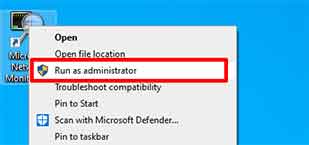
- Sélectionnez l’ethernet que vous souhaitez capturer en le cochant. Si vous avez plusieurs ethernets, ne sélectionnez pas tous les ethernets. Choisissez uniquement les ethernets dont vous souhaitez capturer le trafic réseau.
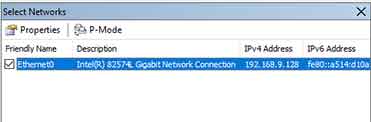
Autres articles intéressants
Mise en route Capturer le trafic réseau
- Pour capturer le trafic réseau, cliquez sur le bouton « New Capture » puis sur le bouton « Start.

- Vous verrez le trafic à travers le réseau Ethernet que vous avez capturé dans la section « Frame Summary ».
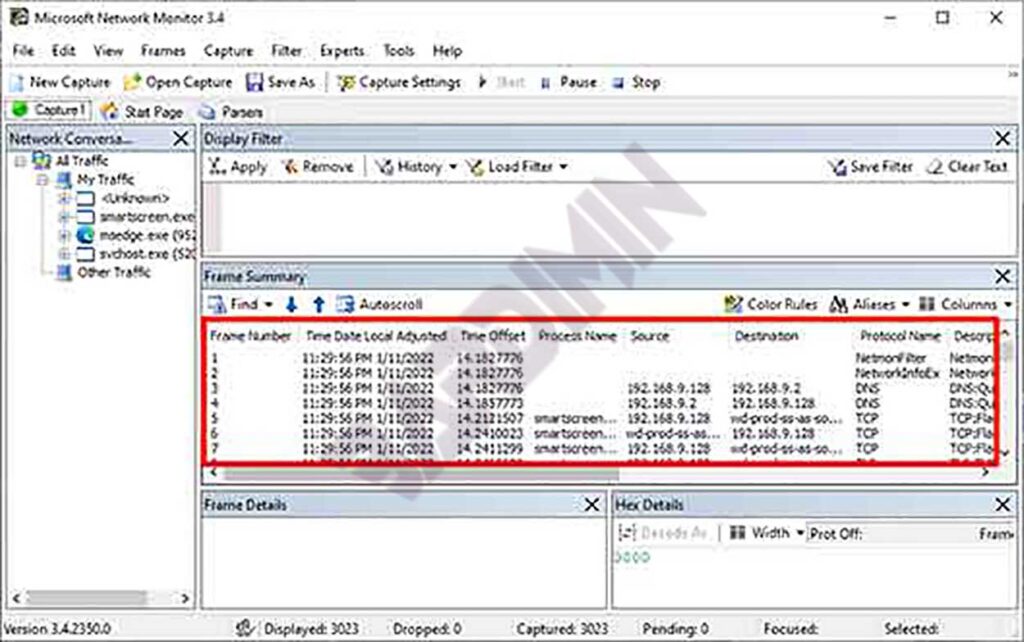
- Pour vous concentrer davantage sur l’analyse du réseau, vous pouvez ajouter des filtres. Vous pouvez filtrer le trafic réseau en fonction des applications en cours d’exécution, de la destination, du numéro de port, etc. Pour savoir comment écrire et avoir des exemples, vous pouvez consulter la fin de cet article.
Filtrage des moniteurs de réseau
Network Monitor Filtrage IPv4
| Domaine/ Propriété | Description | Exemple |
| IPv4.Address | Filtre sur une adresse dans les deux sens, source ou destination. | IPv4.Address==192.168.1.1 |
| IPv4.SourceAddress | Représente l’adresse source et est utile pour filtrer le trafic provenant d’une source spécifique. | IPv4.SourceAddress==192.168.1.1 |
| IPv4.DestinationAddress | Représente l’adresse de destination et est utile pour filtrer le trafic vers une destination spécifique. | IPv4.DestinationAddress==192.168.2.2 |
| IPv4.PayloadLength | La longueur totale de la charge utile IP. | IPv4.PayloadLength == 0 |
| Destination | Contient l’adresse source du protocole le plus élevé. Ainsi, si IPv4 est le dernier protocole disposant d’une adresse, property. Destination contiendra la représentation sous forme de chaîne de cette adresse. Il s’agit de la même propriété que celle utilisée pour remplir la colonne Source dans l’interface utilisateur. | Destination== »192.168.2.2″ |
| Source | Similaire à Destination | Source.Contains(« 192. ») |
| IPPayloadLength | Représente la taille de la charge utile IP en octets. | IPPayloadLength > 1000 |
Network Monitor Conversation Filtering
| Domaine/ Propriété | Description | Exemple |
| ProcessName | Le processus associé à la trame actuelle. Cette information est collectée lorsque Network Monitor 3.4 est utilisé pour capturer une trace. Si vous utilisez NMCAP, vous devez ajouter l’option /CaptureProcesses. | ProcessName.Contains(« iexpl ») |
| ProcessID | L’ID du processus associé à la trame actuelle. Cette information est collectée lorsque Network Monitor 3.4 est utilisé pour capturer une trace. Si vous utilisez NMCAP, vous devez ajouter l’option /CaptureProcesses. | ProcessID == 1234 |
Moniteur de réseau Filtrage sans fil
| Domaine/ Propriété | Description | Exemple |
| Wifi.Address | Filtre sur une adresse dans les deux sens, source ou destination. | Ethernet.Address==0x123456AABBCC |
| wifi.Management.SA | Représente l’adresse source et est utile pour filtrer le trafic provenant d’une source spécifique. | wifi.Management.sA==0x123456AABBCC |
| wifi.Management.DA | Représente l’adresse de destination et est utile pour filtrer le trafic vers une destination spécifique. | wifi.Management.DA==0x123456AABBCC |
| WiFi.MetaData.PhyType | La valeur du type de couche physique. Chaque valeur représente une couche différente. Elles sont décrites dans le tableau WiFiPhyType du fichier wireless.npl. 4=a, 5=b, 6=g, et 7=n. | WiFi.MetaData.PhyType == 0x6 |
| property.WiFiDestination | Contient l’adresse source des protocoles les plus importants. Ainsi, si Wi-Fi est le dernier protocole avec une adresse, property. Destination contiendra la représentation sous forme de chaîne de cette adresse. Il s’agit de la même propriété que celle utilisée pour remplir la colonne Source dans l’interface utilisateur. | WiFiDestination == 0xFFFFFFFFFFFF |
| property.WifiChannel | Canal sans fil | property.WifiChannel==14 |
| property.WiFiSource | Similaire à Destination | WiFiSource == 0xFFFFFFFFFFFF |
| Destination | Contient l’adresse source des protocoles les plus importants. Ainsi, si Wi-Fi est le dernier protocole avec une adresse, property. Destination contiendra la représentation sous forme de chaîne de cette adresse. Il s’agit de la même propriété que celle utilisée pour remplir la colonne Source dans l’interface utilisateur. | Destination.Contains(« 123456 ») |
| Source | Similaire à Destination | Source.Contains(« 123456 ») |

